如何修复Windows Update错误0x80246010?
来源:网络收集 点击: 时间:2024-04-06错误代码0x80246010是Windows Update错误,它会阻止人们为系统和应用程序安装Windows更新。许多人在为Windows 10操作系统安装累积更新KB4038782时报告了此问题,但我们检测到很多线程在此问题上升级并指示不同的累积更新。
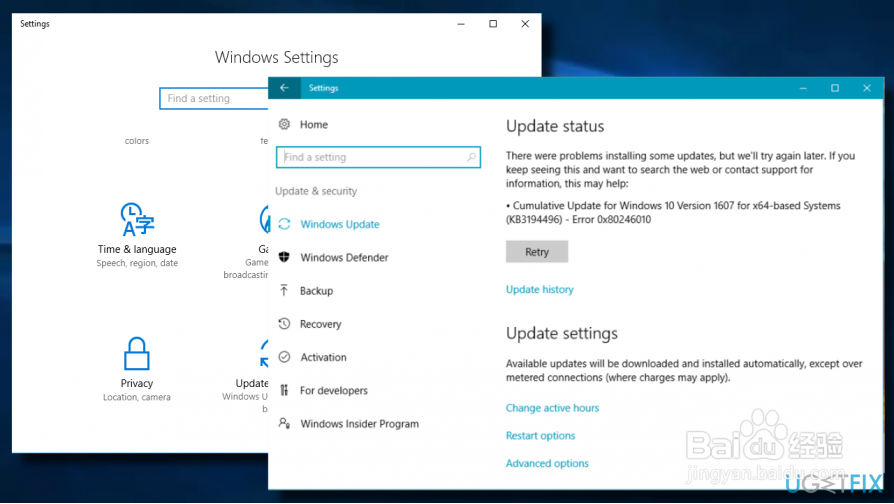 2/4
2/4用户抱怨此更新导致的不同问题,并与特定错误0x802460010相关联。微软的技术人员已经意识到了这个问题,但他们并没有非常积极地回应人们的评论。他们提供的解决方案之一是从Windows Update目录手动安装所需的更新。但是,尝试此方法的人遇到了另一个错误 -0x80073712。
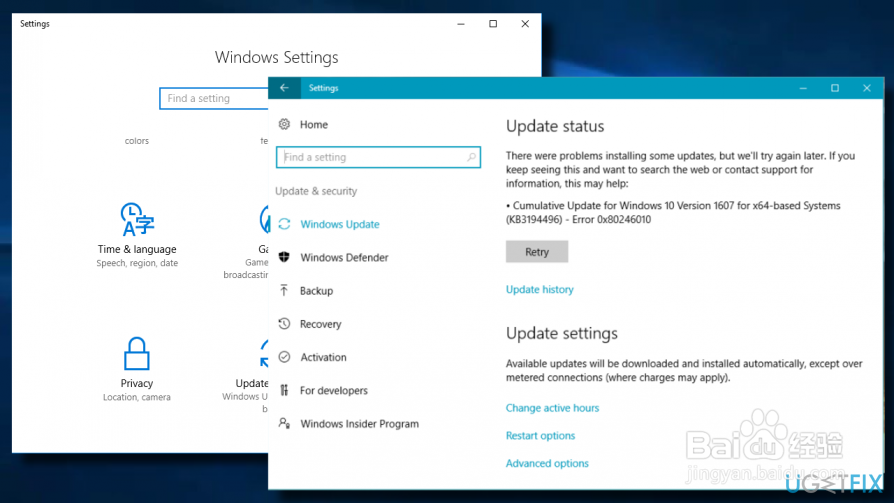 3/4
3/4这个0x80246010错误的可能原因可能是微软服务器和过载的问题。此外,各种第三方软件可能会打扰Windows Update下载管理器。它可能是由防病毒程序引起的。VPN工具或其他软件。虽然当用户将OS更新到最新版本时应该修复这些问题,但是可以使用其他方法。
 4/4
4/4错误0x80246010可能由丢失/损坏的DLL文件,损坏的注册表项,不完整的更新,恶意软件和类似问题触发。模式为0x80246 ***的特定错误可以称为下载管理器错误,这意味着导致这些问题的主要问题与Microsoft更新服务器有关。
 修复与错误0x80246010相关的问题的方法1/1
修复与错误0x80246010相关的问题的方法1/1如果由于系统文件损坏而导致问题发生,我们强烈建议使用强大的优化实用程序运行扫描,Reimage说。如果扫描未显示完整性违规,请检查您的Internet连接。0x80246010错误背后的问题通常是不可靠的Internet连接。尝试重新启动路由器或重新连接LAN电缆。如果Internet连接没有问题,请尝试以下修复程序。
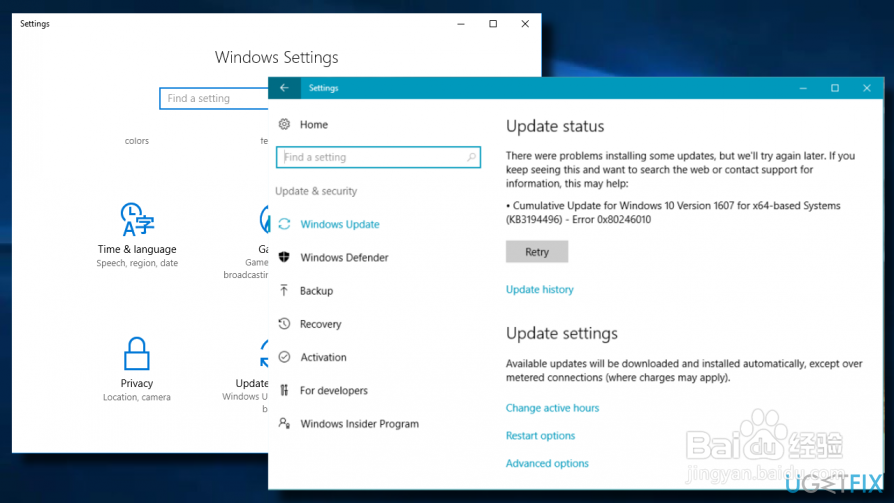 方法1.重新启动Windows Update服务1/1
方法1.重新启动Windows Update服务1/1按Windows键+ R打开“运行”对话框。
类型SERVICES.MSC,然后按Enter键。
向下滚动,直到找到Windows Update服务。
右键单击它并选择“开始”。
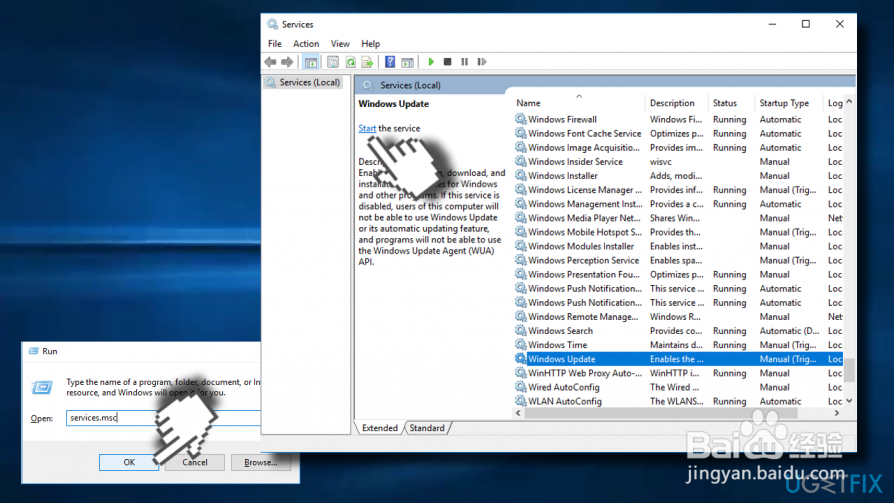 方法2.修复注册表项1/2
方法2.修复注册表项1/2尝试使用自动修复工具修复0x80246010错误,该工具将修复所有损坏的注册表项和系统文件。
按Windows键,然后键入高级启动选项。
选择“更改高级启动选项”并打开“恢复”选项卡
单击Advanced Startup部分下的立即重启按钮。
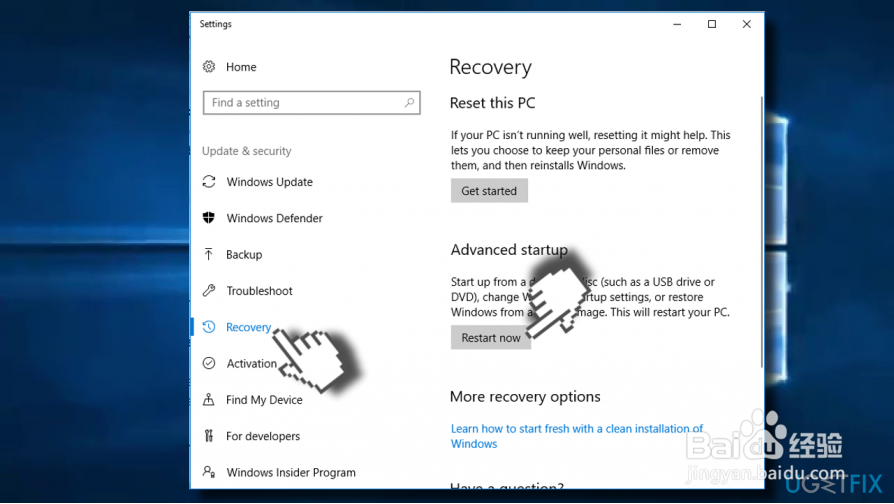 2/2
2/2这将在高级启动模式下重新启动PC。
选择“疑难解答”按钮,然后单击“高级选项”。
现在单击自动修复。
系统重新启动时,选择管理帐户。修复过程完成后,检查是否可以成功安装所需的更新。
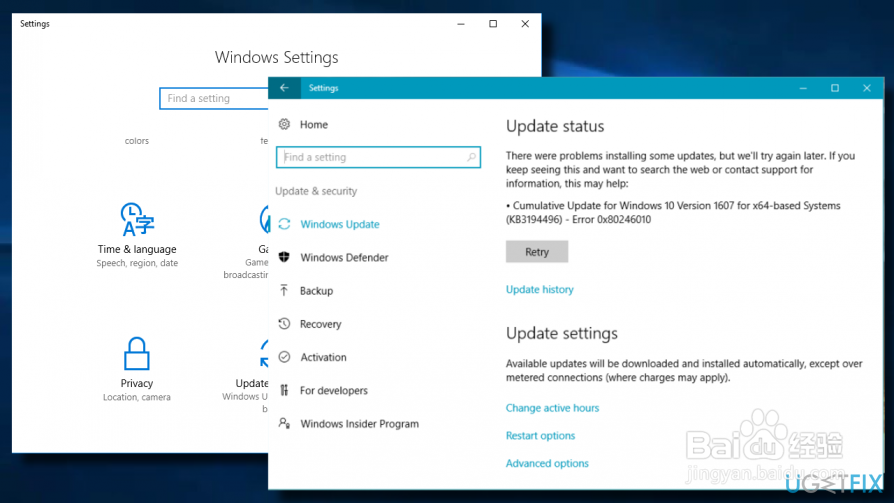 方法3.重命名软件分发文件夹1/3
方法3.重命名软件分发文件夹1/3按Windows键+ R打开“运行”。
类型SERVICES.MSC,然后按Enter键。
向下滚动,直到找到Windows Update服务。
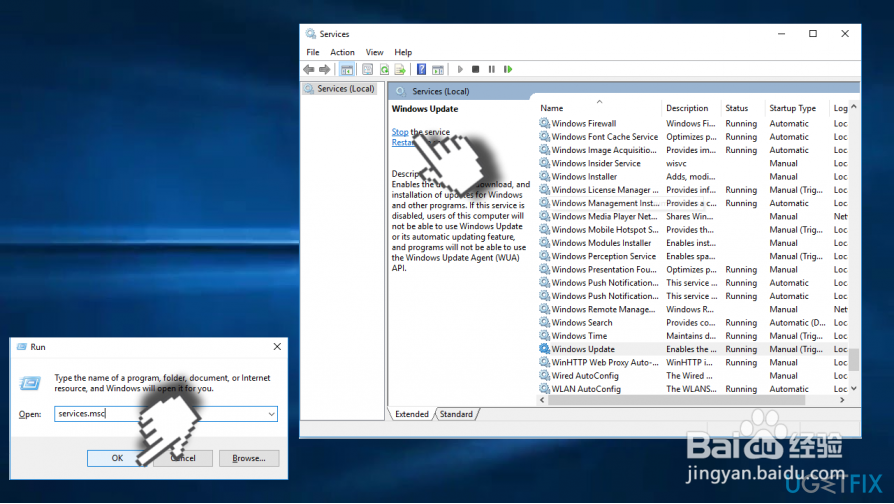 2/3
2/3右键单击Windows Update服务,然后选择“停止”。
现在导航到本地驱动器(C :)- Windows。
在其上找到SoftwareDistribution文件夹。
右键单击SoftwareDistribution文件夹,然后选择“重命名”。
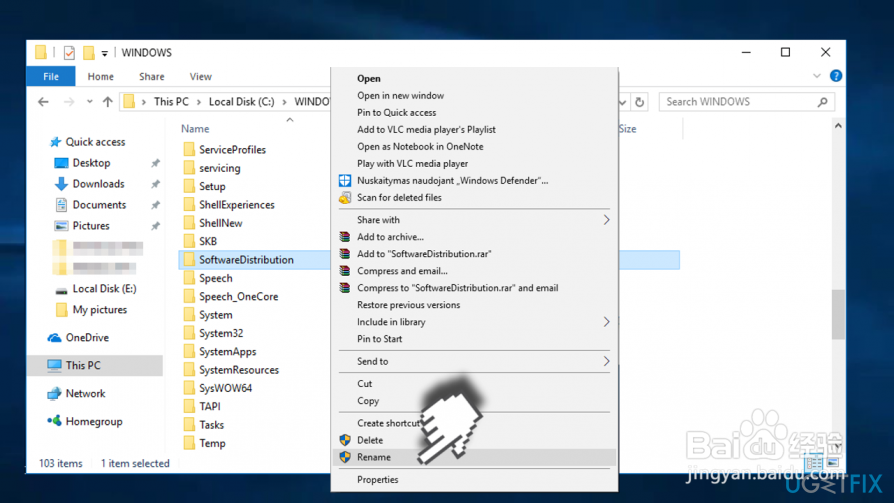 3/3
3/3将其重命名为SoftwareDistributionOld。
现在执行上面的1-4步,而是停止选择开始。
最后,重新启动PC并检查问题是否已解决。
如果这篇文章中提供的方法都没有帮助修复0x80246010错误,那么您可以在修复大多数Windows Update问题的6个技巧文章中找到一些适用的方法。
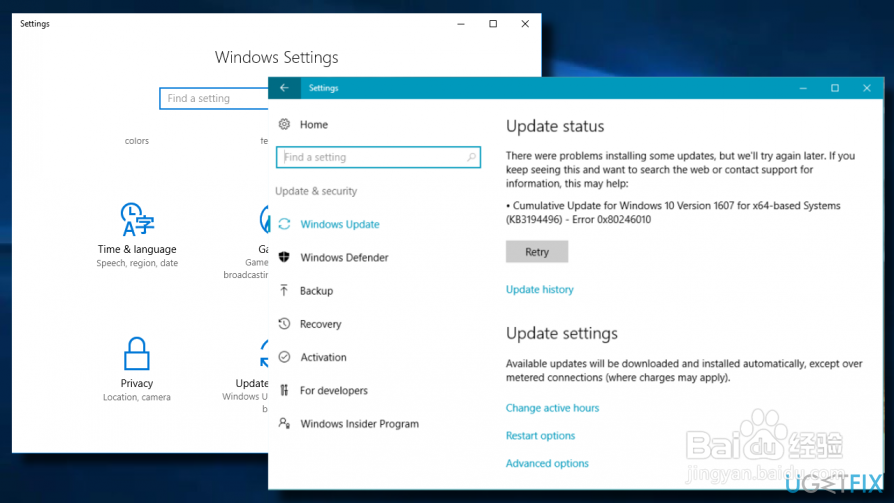
版权声明:
1、本文系转载,版权归原作者所有,旨在传递信息,不代表看本站的观点和立场。
2、本站仅提供信息发布平台,不承担相关法律责任。
3、若侵犯您的版权或隐私,请联系本站管理员删除。
4、文章链接:http://www.ff371.cn/art_442429.html
 订阅
订阅